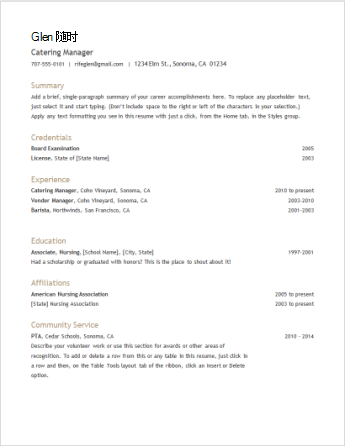如果需要帮助创建简历或求职信,请从 Word 中提供的数十种专业设计的 简历 和 求职信模板 之一开始。
-
转到“文件”>“新建”。
-
在搜索框中,键入“简历”或“求职信”。
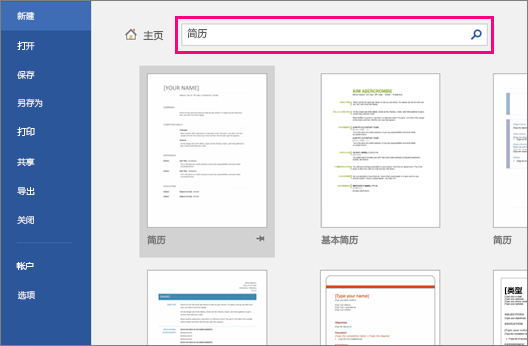
-
双击要使用的模板。
-
将占位符文本替换为自己的信息。
-
在“ 文件 ”菜单上,选择“ 从模板新建”。
-
在搜索框中,键入“简历”或“求职信”。
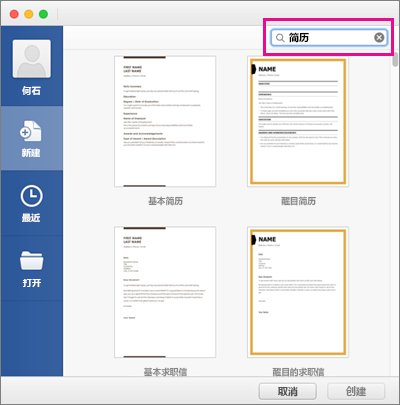
-
双击要使用的模板。
-
将占位符文本替换为自己的信息。
另请参阅
在线时制作这样的简历非常简单快捷。
注意: 此模板附带了求职信,因此你可以在一个文档中拥有所有内容。
选择其中一个 简历模板,并在 Word 网页版 中将其打开,使其成为你的简历模板。
提示: 如果已在 Word 网页版 中,请转到 “文件 ”> “”新建“,转到简历和求职信模板,然后在模板图像下方单击 ”Office.com 上的更多”。
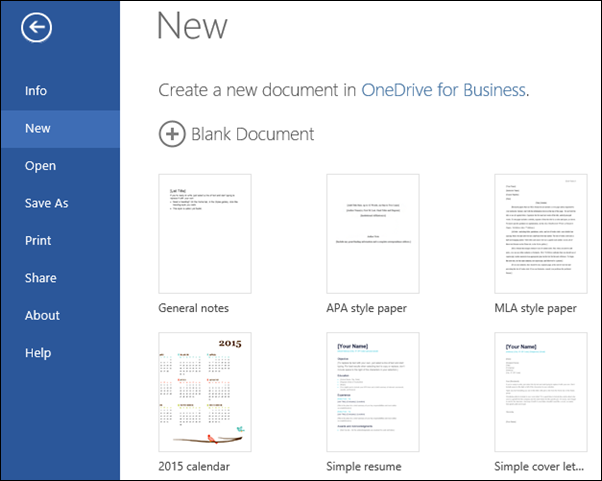
处理简历时,可能需要 将其重命名 。
该模板使用表格来排列所有内容。 如果需要为工作经验或教育添加更多行,请通过转到“表格工具”下的“布局”,然后单击“在 (下方插入”或“在) 上插入”,向表格添加行。
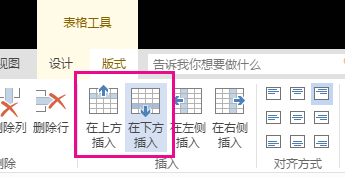
有关撰写简历的提示,请查看 开发优秀简历的六个步骤。
打印
完成后,将其打印出来或联机共享。 可以在 Word 网页版 中打开简历的情况下执行此操作。 无需首先保存它(内容将自动保存)。
若要打印它,请按 Ctrl+P,然后等待“打印”对话框。
注意: 如果未看到“打印”对话框,请单击用于打开简历的 PDF 版本的链接。 在其中可使用 PDF 程序的“打印”命令。
共享它
若要在线共享,请发送链接:
-
在屏幕顶部附近,单击“共享”。
-
在“共享”下,单击“获取链接”。
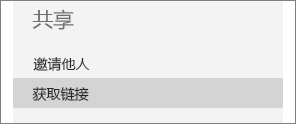
-
在“选择一个选项”下,单击“仅查看”。
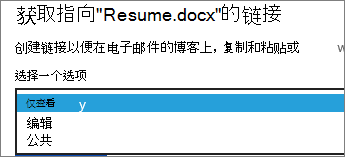
-
单击“创建链接”。
-
单击 Web 地址以选择它,然后将它复制并粘贴到电子邮件、消息或文章中。
提示: 如果你有博客或网站,可以在其中 嵌入简历视图 。